Хотя кажется, что разработка macOS начала отставать от iOS и iPadOS, macOS все еще существует. Catalina была выпущена в прошлом году и принесла множество замечательных функций.
СОДЕРЖАНИЕ
- Связанное чтение
- Что такое «счет»?
- Что такое «связка ключей для входа»
-
Как навсегда избавиться от всплывающего окна «Accountd»
- Проверить наличие обновлений программного обеспечения
- Удалите все учетные записи Exchange из почты
- Отключить автоблокировку связки ключей
- Удалите связку ключей iCloud
- Сбросить локальную связку ключей
-
Заключение
- Похожие сообщения:
Связанное чтение
- 4 быстрых способа показать и получить доступ к папке библиотеки Mac
- Могу ли я использовать расширения Safari на Mac?
- Как поделиться папками в iCloud Drive на macOS Catalina и iOS 13
- Как найти и удалить повторяющиеся файлы на вашем Mac
- Можете ли вы использовать темную панель меню и док-станцию с macOS Catalina?
Однако macOS Catalina также преподносится как один из самых разочаровывающих релизов. Частично это связано с большим количеством ошибок, включая подсказку, в которой «accountd хочет использовать связку ключей для входа в систему».
Что такое «счет»?
Каждый раз, когда вы входите в учетную запись со своего Mac, вы используете Accounts Framework. Это дает системе доступ к любой из учетных записей пользователей, хранящихся в системе. Кроме того, интеграция со Framework позволяет сохранять ваше имя пользователя и пароли без необходимости использования другого приложения или службы. Чаще это называется связкой ключей iCloud.
Что такое «связка ключей для входа»
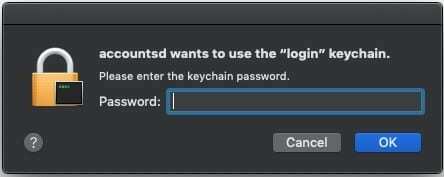
Время от времени вы можете видеть подсказку, которая ссылается на связку ключей входа в систему. Это системное приложение, которое работает с iCloud Keychain и хранит ваши пароли и информацию об учетной записи.
Проблема, которая возникла после выпуска Catalina, заключается в том, что подсказка продолжает отображаться. Есть разные возможности, которые могут объяснить, почему это происходит. Однако в случае с Catalina кажется, что приложение Mail продолжает запрашивать доступ без объяснения причин.
Как навсегда избавиться от всплывающего окна «Accountd»
Когда появляется это всплывающее окно, система не позволяет вам просто нажать кнопку «Отмена». Вместо этого вы должны ввести пароль связки ключей и затем нажать кнопку «ОК». Есть несколько различных способов «исправить» повторное появление этого всплывающего окна.
Проверить наличие обновлений программного обеспечения

Если с вашим устройством возникают проблемы, вы всегда должны проверять наличие обновлений программного обеспечения. Это особенно актуально для вашего Mac, поскольку Apple регулярно выпускает обновления для исправления ошибок. Вот как проверить наличие обновлений программного обеспечения:
- Открыть Системные настройки приложение на вашем Mac.
- Щелкните значок Обновление программного обеспечения в нижнем меню.
- Подождите, пока загрузится панель.
- Если доступно обновление, выберите Обновить сейчас
- Если обновление недоступно, попробуйте следующие решения
В некоторых случаях вы обновите программное обеспечение, но проблема не исчезнет. На этом этапе вы можете снова перезагрузить Mac, чтобы убедиться, что паутины не остается.
Удалите все учетные записи Exchange из почты
По какой-то причине приложение Mail, кажется, является виновником этого диалогового окна «accountd». Но диалоговое окно - не единственная проблема, поскольку пользователи наблюдали скачки производительности процессора, когда он не был подключен к Wi-Fi. Вот несколько шагов, которые помогут исправить проблемы с аккаунтами Exchange.
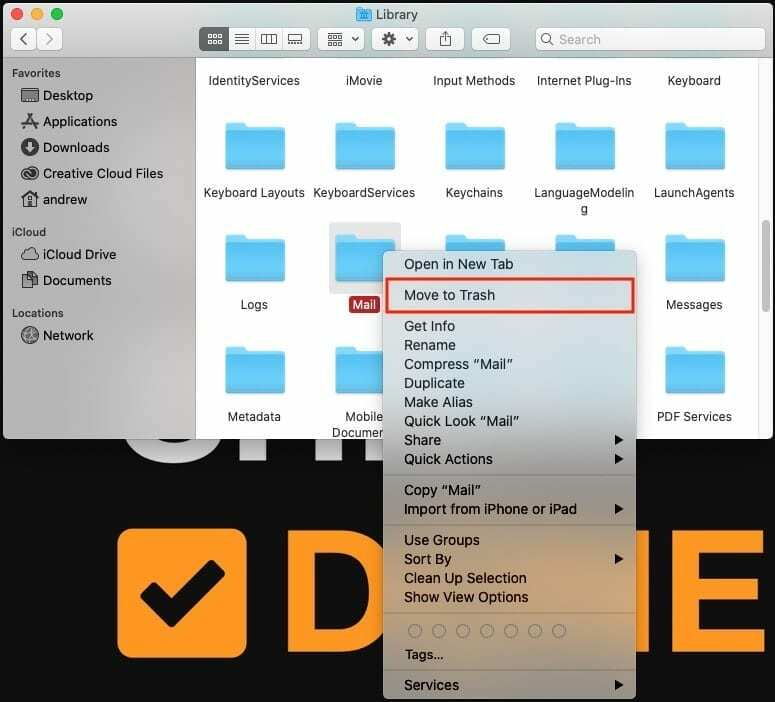
- Открыть Системные настройки приложение на вашем Mac.
- Нажмите на Интернет-аккаунты.
- Выделите и удалите любую из ваших учетных записей Exchange.
- Откройте Finder и перейдите к ~ / Библиотека / Почта.
- Щелкните папку правой кнопкой мыши и выберите Удалить.
- Откройте Finder и перейдите к ~ / Библиотека / Контейнеры / com.apple.mail.
- Щелкните папку правой кнопкой мыши и выберите Удалить.
- Перезагрузите Mac и снимите флажок, чтобы Снова открывать окна при повторном входе в систему.
После того, как вы снова войдете в свой Mac, вам нужно будет повторно добавить эти учетные записи Exchange. Но на этот раз вам нужно сделать немного больше.
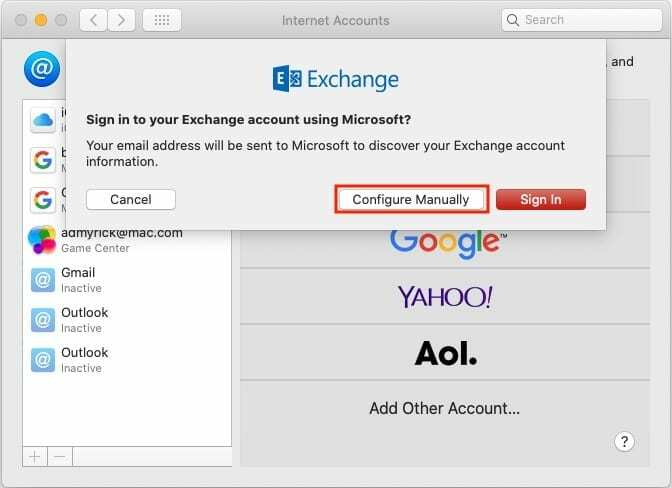
- Открыть Системные настройки приложение на вашем Mac.
- Нажмите на Интернет-аккаунты.
- Нажмите + значок и выберите Обмен.
- Введите имя пользователя и пароль для своей учетной записи.
- Нажмите Настроить вручную и введите свой пароль.
- Убедитесь, что для синхронизации с Mac установлен только флажок «Почта».
После настройки учетной записи в приложении «Системные настройки» необходимо изменить параметры подключения. Это включает проверку URL-адресов для внутренних и внешних почтовых аккаунтов.
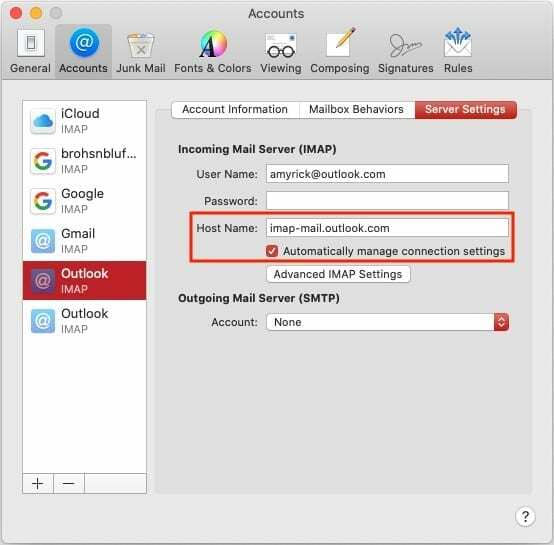
- Откройте приложение Почта на своем Mac.
- В строке меню нажмите «Почта»> «Настройки»> «Учетные записи».
- Выделите свою недавно созданную учетную запись Exchange и выберите Настройки сервера.
- Снимите отметку Автоматически управлять настройками подключения
- Убедитесь, что для внутреннего и внешнего URL установлены следующие значения: https://outlook.office365.com/EWS/Exchange.asmx
- Закройте и снова откройте приложение Почта.
Это очень сложный метод, но он, надеюсь, решит те диалоговые окна «accountd». Кроме того, некоторые пользователи наблюдали скачки нагрузки на ЦП и разрядку батареи при отсутствии подключения к Wi-Fi.
Отключить автоблокировку связки ключей
Поскольку связка ключей iCloud работает в облаке, служба постоянно проверяет, были ли введены новые записи и обновлены ли старые записи. Однако, чтобы ваши пароли были защищены, они автоматически блокируются. Некоторые пользователи обнаружили, что отключение функции автоматической блокировки останавливает появление диалоговых окон.
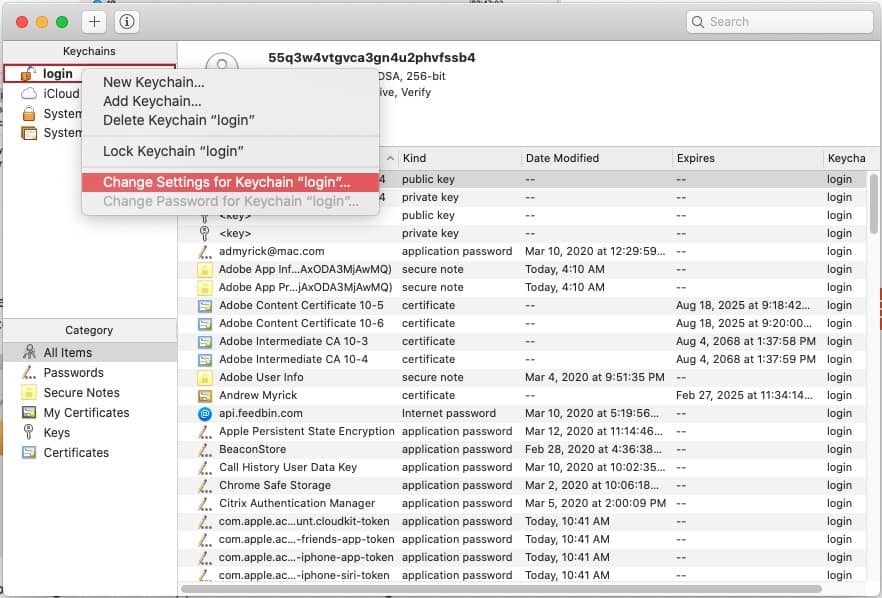
- Открыть Связка ключей приложение на вашем Mac.
- На боковой панели щелкните правой кнопкой мыши на Авторизоваться.
- Выбирать Измените настройки Связки ключей «Вход»….
- Снимите оба флажка.
- Нажмите Сохранить.
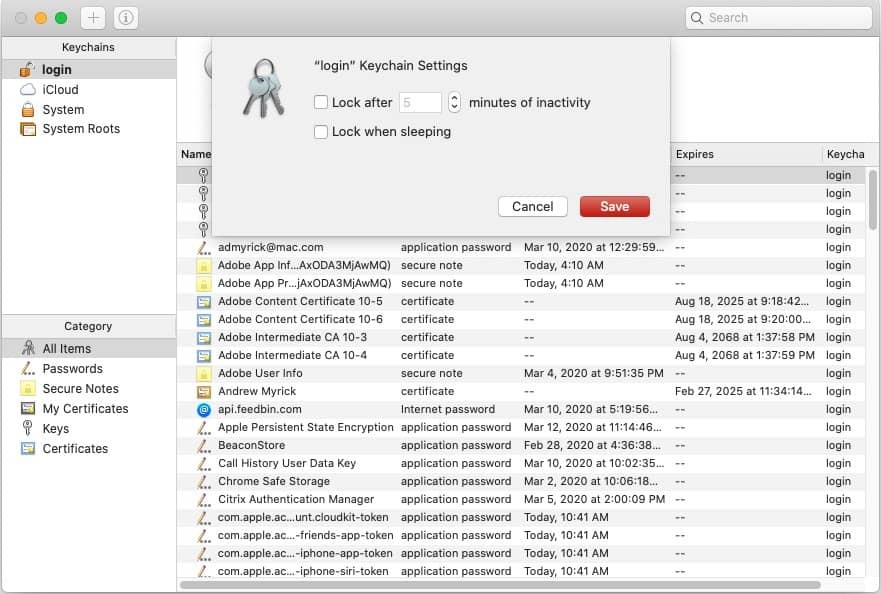
Это должно избавить ваш Mac от необходимости продолжать отправлять запросы на доступ к учетной записи.
Удалите связку ключей iCloud
Другой способ решить эти проблемы - это по существу «сбросить» вашу Связку ключей iCloud на Mac. Это можно сделать, полностью удалив его с Mac, перезагрузив компьютер и снова войдя в систему.
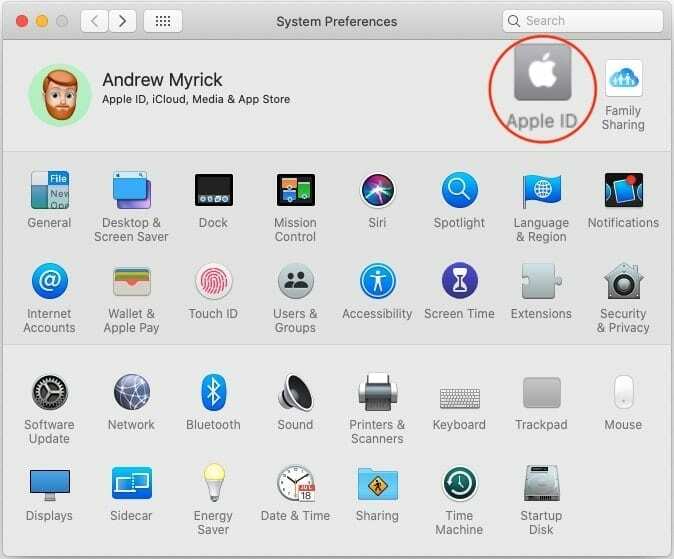
- Открыть Системные настройки приложение на вашем Mac.
- Нажмите идентификатор Apple ID вверху панели.
- Прокрутите вниз и отмените выбор Брелок.
- Выбирать Удалить с Mac.
- Перезагрузите ваш Mac.
- Открыть Системные настройки приложение на вашем Mac.
- Нажмите идентификатор Apple ID вверху панели.
- Прокрутите вниз и переключите Брелок флажок.

Поскольку ваша связка ключей хранится в облаке, ее повторная активация синхронизируется между вашими устройствами. Это включает в себя ваш Mac, и вы можете расслабиться, зная, что ваши пароли будут повторно заполнены.
Сбросить локальную связку ключей
Причина сброса локальной связки ключей по-прежнему связана с проблемой «accountd». Если связка ключей работает неправильно, сброс локального пароля поможет принудительно синхронизировать связку ключей.
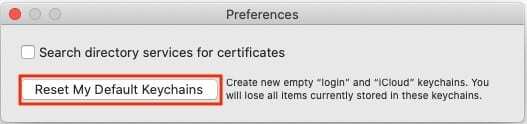
- Открыть Связка ключей приложение на вашем Mac.
- Нажмите Связка ключей в строке меню.
- Выбирать Предпочтения из раскрывающегося меню.
- Нажмите Сбросить мои брелки по умолчанию.
- Введите новый пароль Связки ключей.
- Нажмите Ok.
- Выйдите из системы, а затем снова войдите в свой Mac.
В некоторых случаях вы можете захотеть выполнить полную перезагрузку вашего Mac после сброса брелка. Это уберет все потенциальные паутины, которые могли быть связаны с вашей предыдущей информацией о связке ключей.
Заключение
Это действительно неприятно, когда вы идете в течение всего дня, только когда вас постоянно просят ввести пароль. Особенно, если речь идет о чем-то вроде структуры «accountd», о которой большинство людей не имеет ни малейшего представления.
Вышеупомянутые методы - это некоторые из вариантов, которые сработали для людей, в том числе и для меня. Надеюсь, Apple сядет на лошадь и продолжит выпуск этих исправлений ошибок, чтобы пользователям не приходилось прыгать через препятствия.
Эндрю - писатель-фрилансер, живущий на восточном побережье США.
На протяжении многих лет он писал для множества сайтов, включая iMore, Android Central, Phandroid и некоторые другие. Теперь он проводит свои дни, работая в компании HVAC, а по ночам подрабатывает писателем-фрилансером.